የሁለቱም የአይፎን እና የአይፓድ አፕል ቲቪ ሁሉንም ፊልሞች፣ የቲቪ ትዕይንቶች እና ሌሎችንም ሁሉንም በአንድ ቦታ ለማግኘት ምርጡ መንገድ ነው። የቴሌቪዥኑ አፕሊኬሽኑ በጉዞ ላይ በሚሆኑበት ጊዜ ሁሉንም የዥረት አገልግሎቶችዎን (እንደ Hulu) እና የኬብል አቅራቢዎችዎን (እንደ ስፔክትረም ያሉ) መዳረሻ ይሰጥዎታል። አፕል ምርጡን ተናግሯል፣ "አሁን እያንዳንዱ ስክሪን የቲቪ ስክሪን ነው።"
እንዴት የድሮ ተወዳጅ ፊልም ማግኘት እንደሚችሉ፣ አዳዲስ ብሎክበስተሮችን እንደሚከራዩ፣ ከሚወዷቸው የመስመር ላይ አገልግሎቶች በዥረት መልቀቅ እና በመተግበሪያዎ ውስጥ ያሉ ቅንብሮችን/አማራጮችን ማበጀት እንደሚችሉ ይወቁ።
በአፕል ቲቪ መተግበሪያ ውስጥ ፊልሞችን እና የቲቪ ትዕይንቶችን እንዴት ማግኘት እንደሚቻል
ለመጀመር የApple TV መተግበሪያ በቀላሉ "ቲቪ" የሚል ስም ያለው ወደ የእርስዎ አይፎን ወይም አይፓድ ላይ ከሌለ ማውረድ ያስፈልግዎታል። የቲቪ መተግበሪያው iOS 11 እና 12ን በመጠቀም በመሳሪያዎች ላይ አስቀድሞ ተጭኗል።
የቲቪ መተግበሪያን ለመጠቀም አፕል ቲቪ አያስፈልጎትም።
መተግበሪያውን መጀመሪያ ሲከፍቱት እንደ Hulu ወይም NBC ያሉ ሌሎች መተግበሪያዎችን በመሳሪያዎ ላይ እንዲያገናኙ ይጠይቅዎታል። የእርስዎ ትዕይንቶች በመነሻ ገጹ ላይ በሚቀጥለው ክፍል ውስጥ ይታያሉ።
እንዲሁም ቀጥሎ ምን ማየት እንደሚችሉ ጥቆማዎች፣ በዘውግ አስስ ክፍል እና በየራሳቸው ዘውግ ያሉ ታዋቂ ፊልሞችን እና ትርኢቶችን ያያሉ።
ፊልም ወይም የቲቪ ትዕይንት ለመጫወት መመሪያዎቹ ቀላል ናቸው።
- መመልከት የሚፈልጉትን የቲቪ ትርኢት ወይም ፊልም ይንኩ።
-
ካቆሙበት ለመመልከት የ Play አዶን መታ ያድርጉ። የቲቪ ትዕይንት እየተመለከቱ ከሆነ ባሉ ክፍሎች ማሰስ እና ማየት የሚፈልጉትን ይምረጡ እና የ Play አዶን መታ ያድርጉ።

Image -
በመሳሪያዎ ላይ በተጫነ መተግበሪያ ውስጥ የማይገኝ ፊልም ወይም የቲቪ ትዕይንት ለመመልከት አስፈላጊውን መተግበሪያ እንዲያወርዱ ይጠየቃሉ።
የፍለጋ ባህሪውን እንዴት መጠቀም እንደሚቻል
አንድ የተወሰነ ፊልም ወይም የቲቪ ትዕይንት ይፈልጋሉ? በመተግበሪያው ውስጥ የፍለጋ ባህሪን መጠቀም ትችላለህ።
- በመነሻ ማያዎ ላይ በማያ ገጽዎ ታችኛው ክፍል ቀኝ ጥግ ላይ ፈልግን መታ ያድርጉ።
- በማያ ገጹ ላይኛው ክፍል ላይ ባለው የፍለጋ አሞሌ ውስጥ ቁልፍ ቃል ወይም ርዕስ ያስገቡ፣ከዚያ ፈልግ ንካ።
-
የሚፈልጉትን የቲቪ ትዕይንት ወይም ፊልም ሲያገኙ በቀላሉ መታ ያድርጉት። እዚህ፣ ለመግዛት፣ ለመከራየት እና ለሌሎችም አማራጮችን ጨምሮ ሁሉንም ሊታዩ የሚችሉ አማራጮችን ያገኛሉ።

Image
እንዴት ያለፉ ግዢዎች እና ኪራዮች እንደሚገኙ
የቲቪ ትዕይንቶችን ወይም ፊልሞችን በሌላ መሣሪያ ላይ ሌላ አፕል ቲቪ መተግበሪያ በመጠቀም የገዟቸውን ፊልሞች የሚፈልጉ ከሆነ የቤተ መፃህፍቱን ባህሪ የሚጠቀሙትን ማግኘት ይችላሉ።
በመነሻ ስክሪኑ ላይ በማያ ገጽዎ ግርጌ ባለው ሜኑ መሃል ላይ ቤተ-መጽሐፍትንን መታ ያድርጉ። እዚህ፣ ከዚህ ቀደም የአፕል መታወቂያህን ተጠቅመህ የገዛሃቸውን ሁሉንም ርዕሶች ታገኛለህ።
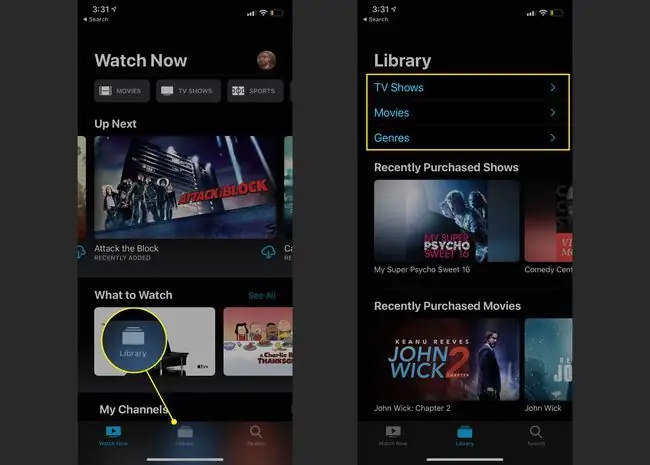
ፊልሞችን፣ የቲቪ ትዕይንቶችን እና ሌሎችንም ከiTunes እንዴት እንደሚከራይ
የአፕል ቲቪ መተግበሪያ በመተግበሪያው ውስጥ ያለውን የመደብር ባህሪ በመጠቀም ፊልሞችን፣ የቴሌቭዥን ፕሮግራሞችን እና ሌሎችንም ከ iTunes የመከራየት ችሎታ ይሰጥዎታል።
-
ለመጀመር በማያ ገጽዎ ግርጌ ላይ ባለው ሜኑ ውስጥ ሱቅን መታ ያድርጉ። በማያ ገጹ ላይ ወደታች በማሸብለል ተለይቶ የቀረበ ይዘትን፣ አዲስ የተለቀቁትን እና ሌሎችንም ያገኛሉ።
ያስታውሱ፣ የፍለጋ ባህሪውን በመጠቀም፣ የሚከራዩዋቸው ፊልሞች እና የቴሌቭዥን ፕሮግራሞች በቁልፍ ቃል ወይም ርዕስ መግዛት ይችላሉ።
- ለመግዛት ወይም ለመከራየት የሚፈልጉትን ይዘት ይንኩ።
-
መታ ይግዙ ወይም ኪራይ፣ እና ግዢዎን ለማጠናቀቅ መመሪያዎቹን ይከተሉ።

Image በመከራየት ጊዜ፣ ይዘቱን ለመመልከት 30 ቀናት አሉዎት፣ነገር ግን መጨረስ ከጀመሩ 48 ሰአታት በኋላ ብቻ።
- ይዘቱን ሳትገዙ ለበኋላ ለማስቀመጥ ኤሊፕስ > ወደ ላይ አክል ንካ። ይህ ይዘቱን በመነሻ ማያ ገጹ ላይ ወደ ቀጣዩ ክፍልዎ ያክላል።
ከኦንላይን አገልግሎቶች ይዘትን እንዴት ማስተላለፍ እንደሚቻል
እንደ Hulu ወይም Amazon Prime Video ያሉ የመልቀቂያ አገልግሎቶችን የምትጠቀም ከሆነ አፕል ቲቪ ሁሉንም የምትወደውን ይዘት ለመከታተል የቲቪ መተግበሪያን እንድትጠቀም ይፈቅድልሃል።
- የቲቪ መተግበሪያውን በመሳሪያዎ ላይ ይክፈቱ።
-
የዥረት አገልግሎትዎን ከአፕል ቲቪ ጋር ማገናኘት ይፈልጉ እንደሆነ በሚጠይቀው መልእክት ላይ አገናኝ ወይም ነካ ያድርጉ።
መልእክቱ አልደረሰኝም? የዥረት አገልግሎት መተግበሪያ ወደ መሳሪያዎ መውረድዎን ያረጋግጡ። ካልሆነ አይሰራም።
- በሚቀጥለው ክፍልዎ በመነሻ ገጹ ላይ፣ አሁን የሚመለከቷቸውን ሁሉንም የቴሌቭዥን ፕሮግራሞች ወይም ፊልሞች የዥረት መተግበሪያን በመጠቀም ይመለከታሉ።
-
ሊያዩት የሚፈልጉትን የቲቪ ትዕይንት ወይም ፊልም ይንኩ እና ትክክለኛው መተግበሪያ ይከፈታል።

Image አፕል ከአፕል ቲቪ ጋር የሚሰሩ የተሟላ የዥረት አገልግሎቶች ዝርዝር አለው።
በአፕል ቲቪ መተግበሪያ ላይ ቅንጅቶችን/አማራጮችን እንዴት ማበጀት እንደሚቻል
ልክ እንደሌላው ማንኛውም መተግበሪያ የአፕል ቲቪ መተግበሪያን ከፍላጎትዎ ጋር እንዲስማማ ማበጀት ይችላሉ።
አንድ ጊዜ መተግበሪያውን በፈለከው መንገድ ካገኘህ በኋላ ማናቸውንም ለውጦች በእርስዎ አይፎን፣ አይፓድ እና አፕል ቲቪን ጨምሮ በሌሎች መሳሪያዎች ላይ ተንጸባርቀዋል።
የመተግበሪያ ግንኙነቶችን እንዴት ማስወገድ እንደሚቻል
የቲቪ መተግበሪያውን ቅንብሮች በመጎብኘት እንደ Hulu ያሉ የመተግበሪያ ግንኙነቶችን ማስወገድ ይችላሉ።
- በእርስዎ iPhone ወይም iPad ላይ ክፍት ቅንብሮች መታ ያድርጉ ቲቪ። መታ ያድርጉ።
- ወደ ቲቪ አገናኝ ክፍል ወደ ታች ይሸብልሉ። እዚህ፣ ከApple TV መተግበሪያ የትኞቹን መተግበሪያዎች ማገናኘት ወይም ማላቀቅ እንደሚፈልጉ መምረጥ ይችላሉ።
-
የዥረት አገልግሎቱን ወይም መተግበሪያውን ማብሪያ / ማጥፊያውን ወደ ጠፍቷል ። መተግበሪያውን ሲጠቀሙ የተመለከቷቸውን ነገሮች በሙሉ ለመሰረዝ አስወግድ ወይም አስወግድ እና የPlay ታሪክን አጽዳ ንካ።

Image
በእርስዎ የቲቪ መተግበሪያ ላይ የእርስዎን ተወዳጅ የስፖርት ቡድኖች እንዴት ማበጀት እንደሚችሉ
ስፖርቶችን ማየት ከወደዱ የቴሌቭዥን አፕሊኬሽኑ የሚወዷቸውን ቡድኖች ምረጥን በመጠቀም በቀላሉ የሚወዷቸውን ቡድኖች መከታተል ቀላል ያደርገዋል።
- የቲቪ መተግበሪያውን ይክፈቱ። በማያ ገጽዎ ግርጌ ካለው ምናሌ ስፖርትን መታ ያድርጉ።
- ወደ የሚወዷቸውን ቡድኖች ይምረጡ እና ባነርን ይንኩ።
- በሊግ ይፈልጉ እና የሚፈልጉትን ሊግ ይንኩ።
-
ቡድንህን አንዴ ካገኘህ በኋላ ወደ ተወዳጆችህ ለማከል Plus (+) ንካ።

Image - ከጨረሱ በኋላ ተከናውኗል ነካ ያድርጉ። መተግበሪያው ከተመረጡት ቡድኖች ጋር ማንኛውንም አዲስ ይዘት ያሳያል።
እንዴት ይዘቱን ወደላይ እንዴት ማስወገድ እንደሚቻል
ከእንግዲህ የማትመለከተውን ይዘት በመነሻ ስክሪንህ ላይ ካለው ቀጣይ ክፍል ማስወገድ ትችላለህ።
- በመነሻ ስክሪንዎ ላይ ማስወገድ የሚፈልጉትን ይዘት ያግኙ።
- ምናሌውን ለማየት ይዘቱን ነካ አድርገው ይያዙ።
-
ይዘቱን ለማስወገድ
መታ ያድርጉ ከቀጣዩ ያስወግዱ። ከአሁን በኋላ በዚያ ክፍል ውስጥ ያለውን ይዘት ማየት አይችሉም።

Image






